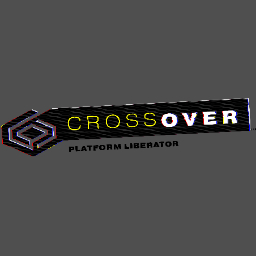Hasta hace muy poco utilicé openSUSE con KDE 3 y una de las cosas que extrañé cuando definitivamente me moví a KDE 4 en openSUSE 11.2, es que en KDE 3 uno puede invocar el menú inicio (K menú) poniendo el cursor en la esquina inferior izquierda de la pantalla sin hacer clic. Una tontería, pero buscando una característica similar en KDE 4 me encontré con una muchísimo más poderosa.. el tablero de mandos del plasma.
Y es que combinando 3 cosas:
- El tablero de mandos del plasma.
- Los elementos gráficos.
- Los bordes de escritorio y los efectos de KWin.


Pasos a seguir:
- Asignar el tablero de mandos a una de las esquinas del escritorio (prefiero esquina inferior izquierda):

- Separar el tablero de mandos del escritorio. Ésto lo hago porque en el escritorio me gusta tener un fondo algo que haga juego con las ventanas y no herramientas de trabajo que haga que se parezca a mi escritorio real (un desastre).

- Invocar el tablero de mandos y agregar los elementos gráficos que más usemos. Yo en lo particular recomiendo el menú K (Lanzador de aplicaciones) ponerlo del mismo tamaño que el menú real (se puede presionar la tecla Ctrl mientras cambiamos su tamaño para mayor control; una calculadora; un conversor de unidades; un calendario y algunos iconos de los programas más usados. No recomiendo colocar alguno que nos mantenga más de unos segundos en el tablero (como un terminal).

Adicionalmente:
Asigno la Rejilla del escritorio y Presentar las ventanas a las otras esquinas del escritorio:



Conclusión
Por ensayo y error conseguí el increíble poder que tiene el plasma y de por qué se le da tanta fuerza dentro de KDE y openSUSE. Lamentablemente como me sucedió a mi, su uso eficiente no es tan evidente como se quisiera. Yo le recomiendo a la gente de KDE y openSUSE que saquen una configuración de plasma por omisión, para sacarle el mayor provecho sin tener que configurar.Queremos escuchar tus experiencias, publica tus comentarios de como te fue con los tips o si ¿Tienes otros mejores? ¿Qué piensas del Plasma?
Hasta la próxima...